在WPS演示中为文本框添加背景色的步骤如下: 1. 打开你的幻灯片,点击工具栏上的插入选项。 2. 在下拉菜单中选择文本框,然后拖动鼠标绘制所需的形状。 3. 文本框绘制完毕后,选中文本框以确保高亮显示。 4. 点击顶部菜单中的“格式”或者右键选择“设置单元格格式”(取决于你的界面版本)。 5. 在弹出的侧边栏中,找到并点击“填充”或“颜色”选项。 6. 从颜色列表中选择你想要应用的底色,或者点击“更多颜色”自定义颜色值。 7. 确认无误后,点击“确定”完成操作。 现在文本框应该已成功填充了你所选的底色。
1、 如图,在幻灯片中选择插入文本,输入文字
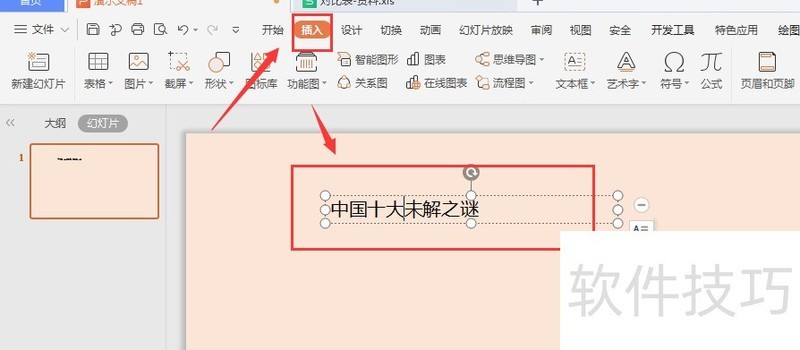
2、 选中文本后,然后选择打开右侧菜单栏中的属性选项,如图
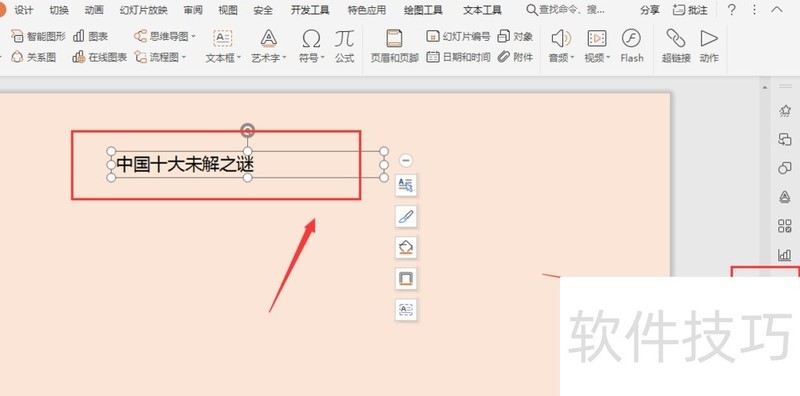
3、 在对象属性栏中,选择形状选项-填充与线条属性
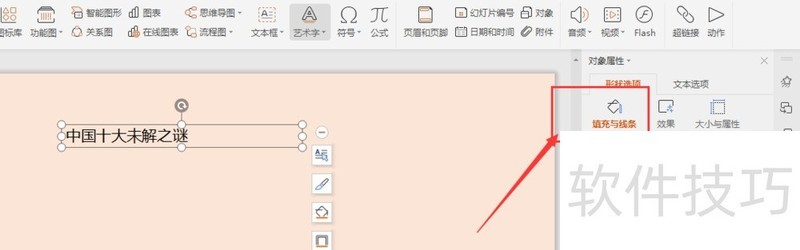
4、 然后在填充属性栏中,可以选择填充纯色或者渐变颜色
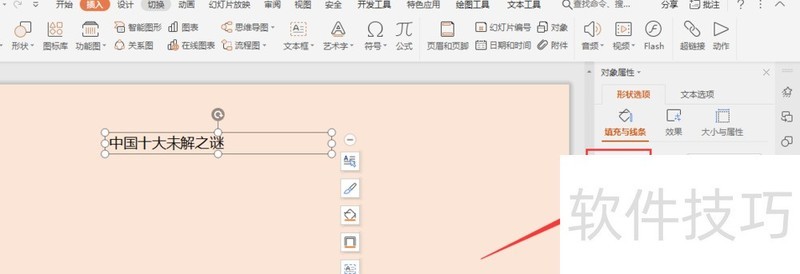
5、 打开右侧颜色面板,可以挑选颜色
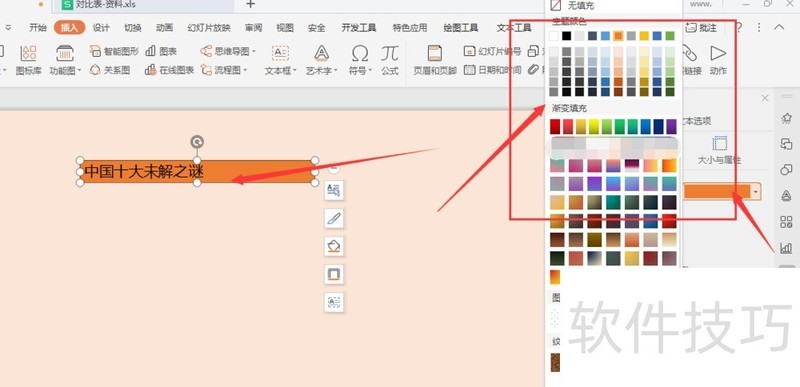
文章标题:WPS幻灯片中如何给文本框填充底色
文章链接://www.hpwebtech.com/jiqiao/209229.html
为给用户提供更多有价值信息,ZOL下载站整理发布,如果有侵权请联系删除,转载请保留出处。
相关软件推荐
其他类似技巧
- 2024-08-24 15:17:02WPS幻灯片中如何给文本框填充底色
- 2024-08-24 15:14:02WPS2019将文字转换为表格 添加到表格
- 2024-08-24 15:12:02WPS中如何插入关系图?
- 2024-08-24 15:11:02wps怎么把图片放到表格里面
- 2024-08-24 15:10:02WPS文字如何打印彩色文档?
- 2024-08-24 15:08:02WPS 文档中的文字字符间距如何调整
- 2024-08-24 15:06:02wps————万以上的数字转换成单位
- 2024-08-24 15:01:01wps文字中如何进行竖着打出文字
- 2024-08-24 14:55:02WPS2019如何关闭自动更新和热点新闻推荐?
- 2024-08-24 14:54:02WPS表格——Text函数实用技巧(日期格式转换)
金山WPS Office软件简介
WPS大大增强用户易用性,供用户根据特定的需求选择使用,并给第三方的插件开发提供便利。ZOL提供wps官方下载免费完整版。软件特性:办公, 由此开始新增首页, 方便您找到常用的办公软件和服务。需要到”WPS云文档”找文件? 不用打开资源管理器, 直接在 WPS 首页里打开就行。当然也少不了最近使用的各类文档和各种工作状... 详细介绍»









